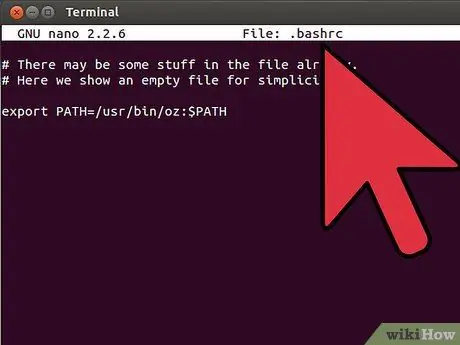- May -akda Jason Gerald [email protected].
- Public 2024-01-19 22:14.
- Huling binago 2025-01-23 12:50.
Ang mga operating system sa pangkalahatan ay gumagamit ng mga variable ng kapaligiran upang tukuyin ang iba't ibang mga setting ng pandaigdigan na nakakaapekto sa mga bahagi ng system, o upang pamahalaan ang mga application. Ang variable ng PATH ay isa sa mga variable ng kapaligiran, at kadalasang ginagamit nang hindi nalalaman ng gumagamit. Ang variable na ito ay nagtataglay ng isang listahan ng mga direktoryo na gagamitin ng mga aplikasyon (lalo na ang mga shell) upang maghanap ng mga utos.
Hakbang
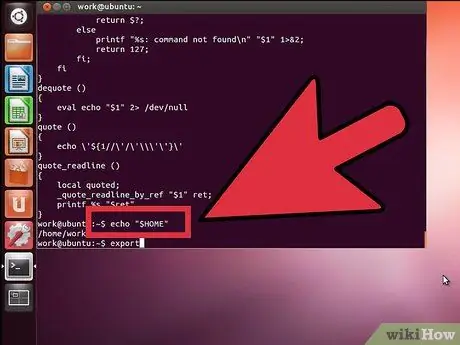
Hakbang 1. Alamin ang mga nilalaman ng variable na PATH sa pamamagitan ng pagpasok ng utos na "echo $ PATH" sa window ng shell
Makakakita ka ng isang listahan ng mga direktoryo tulad ng sumusunod na halimbawa:
- uzair @ linux: ~ $ echo $ PATH / home / uzair / bin: / usr / local / sbin: / usr / local / bin: / usr / bin: / bin: / usr / games
- Tandaan: ang pagpapakita ng direktoryo sa variable na $ PATH ay pinaghiwalay ng ":".
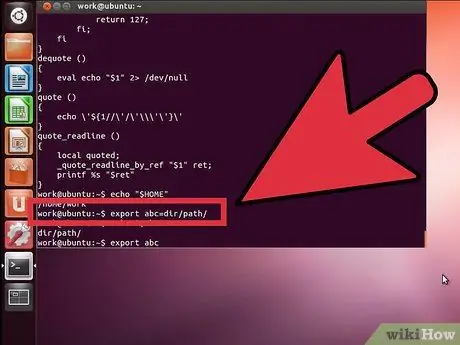
Hakbang 2. Magdagdag ng direktoryo ":
/ sbin "at": / usr / sbin "pansamantala sa listahan ng PATH na may sumusunod na utos:
uzair @ linux: ~ $ export PATH = $ PATH: / sbin /: / usr / sbin /
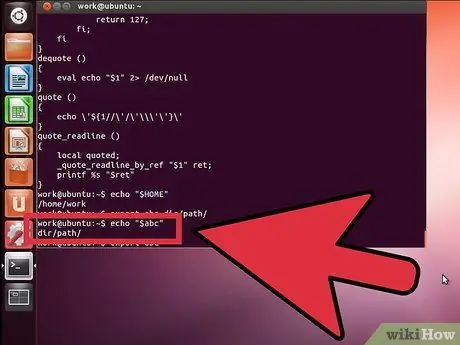
Hakbang 3. Ipakita ang mga nilalaman ng variable na PATH upang kumpirmahing naganap ang pagbabago
- uzair @ linux: ~ $ echo $ PATH / home / uzair / bin: / usr / local / sbin: / usr / local / bin: / usr / sbin: / usr / bin: / sbin: / bin: / usr / games
- Tandaan na ang mga pagbabago sa itaas ay pansamantala lamang at mawawala kapag nag-restart ang computer.
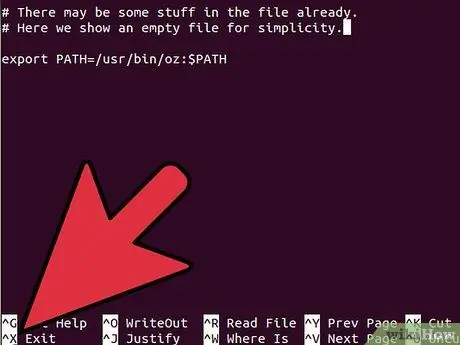
Hakbang 4. Subukang patakbuhin ang app na nasa bagong PATH upang matiyak na ang iyong mga pagbabago ay hindi nagdudulot ng anumang mga problema